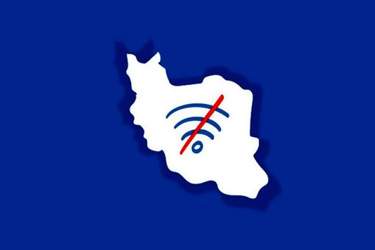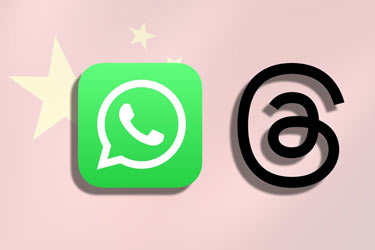ایتنا - حفظ امنیت روتر ضروری است. خبر خوب این است که این مراحل کار خیلی سخت و زمانبر نیستند و به طور قابل توجهی خطر شما را کاهش میدهند.
يکشنبه ۵ ارديبهشت ۱۴۰۰ ساعت ۱۰:۳۵
آموزش: چگونه روتر WiFi را ایمن کنیم؟
امنیت روتر در سال های اخیر بهبود یافته است، اما هنوز مراحلی وجود دارد که می توانید برای محافظت بهتر از خود انجام دهید.
مسیریاب شما شاید مهمترین وسیله در خانه شما باشد. این کلیه ترافیک ورودی و خروجی را بررسی می کند و به عنوان یک نگهبان عمل می کند تا اطمینان حاصل کند که هیچ چیز خطرناکی وارد نمی شود و هیچ چیز حساسی از بین نمی رود. این دسترسی به شبکه Wi Fi خانه شما و از طریق آن تمام تلفن ها، رایانه های لوحی، لپ تاپ ها و موارد دیگر را کنترل می کند. اگر شخص دیگری به آن شبکه دسترسی پیدا کند - چه یک هکر از راه دور و چه همسایه شما – می تواند به سرعت این دستگاه ها را به خطر بیاندازد.
با توجه به این نکته، حفظ امنیت روتر ضروری است. خبر خوب این است که این مراحل کار خیلی سخت و زمانبر نیستند و به طور قابل توجهی خطر شما را کاهش می دهند.
برای این نکات لازم است که به تنظیمات روتر خود دسترسی پیدا کنید، این کار را معمولاً می توانید از طریق مرورگر وب با وارد کردن آدرس IP یا در صورت خوش شانس بودن از طریق برنامه روی تلفن انجام دهید. اگر مطمئن نیستید که چگونه این تنظیمات را پیدا کنید، اسنادی را که به همراه روتر ارائه شده است بررسی کنید یا با استفاده از مدل و مدل روتر خود یک جستجوی سریع وب را انجام دهید.
رمزهای عبور را تغییر دهید
شما باید از استاندارد امنیتی WPA2 برای محافظت از دسترسی به روتر خود استفاده کنید، که اساساً برای اتصال به هر دستگاه جدید لازم است رمز عبور ارائه دهد. این به طور پیش فرض تقریباً در هر روتر فعال است، اما اگر روی دستگاه شما فعال نیست، آن را از طریق تنظیمات روتر روشن کنید.
بهتر است رمز ورود Wi Fi را به طور منظم تغییر دهید. بله، به این معنی است که شما باید تمام دستگاههای خود را دوباره متصل کنید، اما همچنین بازدید کنندگان ناخواستهای را که ممکن است در کمین شما باشند را ناکام می گذارد. پانل تنظیمات روتر شما باید لیستی از دستگاههای متصل را به شما ارائه دهد، اگرچه ممکن است تفسیر آن مشکل باشد.
ما همچنین توصیه میکنیم رمز ورود مورد نیاز خود برای دسترسی به تنظیمات روتر را تغییر دهید، زیرا بسیاری از افراد فقط پیش فرض ها را در جای خود رها میکنند - و این بدان معنی است که کسی که پیش فرض ها را می داند یا می تواند حدس بزند می تواند روتر شما را مجددا پیکربندی کند. مانند هر گذرواژه، حدس زدن آن را بسیار دشوار کنید اما فراموش کردن آن را غیرممکن کنید.
این تنظیمات رمز عبور باید به طور برجستهای در داخل صفحه تنظیمات روتر نشان داده شود، و اگر شما روتر مدل جدیدتری دارید، اگر حدس زدن گذرواژه های جدید بسیار راحت باشد، ممکن است هشدارهایی دریافت کنید. دیری نپایید که WPA2 جای خود را به WPA3 میدهد، که مجموعههای بیشتری را ارائه می دهد و امنیت آن را فراموش می کند، اما تا آن زمان، به بهداشت رمز عبور Wi-Fi خود بسیار توجه کنید.

رابط کاربری خود را به روز نگه دارید
روتر شما نرم افزاری سطح پایین به نام firmware را اجرا می کند که اساساً همه کارهای روتر را کنترل میکند. این استانداردهای امنیتی شبکه شما را تعیین میکند، قوانینی را در مورد اینکه چه دستگاههایی میتوانند متصل شوند تعریف می کند و موارد دیگر.
برخی از روترهای مدرن تر، خود را در پس زمینه بهروز میکنند، اما هر مدلی که دارید، همیشه ارزش این را دارد که از سیستم عامل به روز باشید. این بدان معناست که شما آخرین رفع اشکالها و وصلههای امنیتی را دریافت کرده اید و در برابر هرگونه آسیب پذیری که اخیراً کشف شده محافظت میشود.
این فرایند از روتر به روتر دیگر متفاوت است، اما مانند تنظیمات رمز عبور، یافتن گزینه میان افزار روتر نباید در کنترل پنل روتر خیلی دشوار باشد. اگر در این باره با مشکلی مواجه شدید، اسناد روتر یا سایت پشتیبانی رسمی در وب را بررسی کنید.
اگر خوش شانس باشید، روند به صورت خودکار انجام می شود. حتی ممکن است هر بار که به روزرسانی سیستم عامل اعمال می شود، هشدارهایی از طریق تلفن دریافت کنید که معمولاً یک شبه اتفاق میافتد. اگر بدشانس هستید، ممکن است مجبور شوید سیستم عامل جدید را از سایت سازنده بارگیری کنید و روتر خود را به سمت آن هدایت کنید. اگر چنین است، کاملا ارزش تلاش اضافی را دارد.
دسترسی از راه دور، UPnP و WPS را غیرفعال کنید
بسیاری از روترها دارای ویژگی هایی هستند که برای سهولت دسترسی از راه دور از خارج از خانه شما طراحی شده اند، اما مگر اینکه به دسترسی مدیر سطح روتر خود از جایی دیگر نیاز داشته باشید، معمولاً میتوانید با خیال راحت این ویژگی ها را از صفحه تنظیمات روتر خاموش کنید. علاوه بر این، اکثر برنامه های دسترسی از راه دور بدون آنها خوب کار می کنند.
ویژگی دیگری که باید به آن توجه کنید Universal Plug and Play است. طراحی شده برای سهولت دسترسی دستگاهها مانند کنسولهای بازی و تلویزیون های هوشمند به وب بدون اینکه شما را از طریق صفحات پیکربندی بسیار دور کند، UPnP همچنین میتواند توسط برنامههای مخرب برای دسترسی سطح بالا به تنظیمات امنیتی روتر شما استفاده شود.
روشن نگه داشتن دسترسی از راه دور و UPnP به طور ناگهانی شما را در معرض بدترین اینترنت قرار نمی دهد، اما اگر می خواهید تا آنجا که ممکن است ایمن باشید، آنها را خاموش کنید. اگر مشخص شود که برخی از برنامه ها و دستگاه های شبکه شما به آنها اعتماد می کنند، می توانید بدون نگرانی زیاد ویژگیها را دوباره فعال کنید.
همچنین باید به فکر غیرفعال کردن راه اندازی Wi Fi Protected باشید. WPS به شما امکان میدهد دستگاه های جدید را با فشار دادن دکمه یا کد PIN متصل کنید، اما این امر دسترسی به دستگاه های غیر مجاز را نیز آسان میکند. در حملات بروت فورس کشف یک پین عددی از یک رمز عبور الفبایی آسانتر است. آن را غیرفعال کنید مگر اینکه به طور خاص به آن نیاز داشته باشید.

در صورت وجود از یک شبکه مهمان استفاده کنید
اگر روتر شما امکان پخش به اصطلاح شبکه مهمان را دارد، از آن استفاده کنید. همانطور که از نامش پیداست، به این معنی است که می توانید بدون اجازه دادن به مهمانان خود به اتصال Wi Fi، اجازه دهید در بقیه شبکه شما - بلندگوهای Sonos، پوشههای مشترک لپتاپ، چاپگرها و غیره - دسترسی پیدا کنند.
اینطور نیست که دوستان و خانواده تان هکر هستند، اما اجازه دادن به آنها در شبکه اصلی شما به این معنی است که ممکن است به فایلی دسترسی داشته باشند که ترجیح میدهید از آن استفاده نکنند یا ناخواسته تنظیماتی را در جایی تغییر دهند که باعث ایجاد مشکل شود. همچنین این سرعت دیگری را در مقابل شخصی قرار میدهد که مخفیانه می خواهد بدون اجازه شما به شبکه شما دسترسی پیدا کند - حتی اگر بتواند وارد شبکه مهمان شود، دیگر قادر به کنترل دیگر شما نخواهد بود دستگاه ها یا روتر شما.
روتر شما باید این گزینه را داشته باشد تا SSID شبکه اصلی شما را مخفی کند - اساساً نام شبکهای است که هنگام دستگاه های Wi-Fi برای اسکن ظاهر میشود. اگر بازدیدکنندگان نتوانند این شبکه را ببینند، پس نمیتوانند به آن متصل شوند، اما شما می توانید دستگاه هایی را به آن اضافه کنید زیرا می دانید چه نامیده می شود. (و اگر مطمئن نیستید، در تنظیمات روتر شما لیست میشود.)
امنیت را در ذهن داشته باشید
علیرغم چندین دهه غفلت، اکثر روترهای ارائه شده در چند سال گذشته با امنیت بسیار خوبی همراه هستند. تولیدکنندگان اهمیت امنیت روتر و قابلیت اطمینان را بیش از هر زمان دیگری درک می کنند، بنابراین محصولات بسیار کاربرپسندتر از گذشته هستند. آنها اکنون بسیاری از تنظیمات امنیتی اصلی را برای شما انجام می دهند.
با توجه به این نکته، یکی از بالاترین خطرات روتر شما این است که توسط دستگاهی که فکر میکند می تواند به آن اعتماد کند، به خطر بیفتد - به عبارت دیگر، چیزی در تلفن یا لپتاپ شما به آن دسترسی پیدا می کند و باعث شیطنت می شود، شاید با باز کردن مخفیانه یک نقطه ورود به روتر شما که از راه دور قابل دسترسی است.
برای به حداقل رساندن این خطر، اصول امنیتی خوبی را در خانه رعایت کنید و تمام دستگاههای خود را با جدیدترین نرمافزار به روز نگه دارید، در مورد اینکه کدام برنامه ها و برنامه های افزودنی مرورگر را نصب می کنید حق انتخاب دارید و از دستگاه های خود با رمزهای عبور سخت و دشوار محافظت کنید. همه متفاوت از یکدیگر هستند. بهتر است، یک مدیر رمز عبور دریافت کنید. اطمینان حاصل کنید که دستگاه های شما توسط نرم افزار امنیتی مناسب، در هر زمان ممکن محافظت می شوند.
احتمالاً تعداد زیادی دستگاه به روتر خود متصل شدهاند، از تلفن گرفته تا بلندگوهای هوشمند، باید همه آنها را قفل و محافظت کنید - به محض اتصال آنها به Wi Fi، آنها نیز به شما متصل می شوند. اگر هر دستگاهی به دسترسی Wi Fi نیاز ندارد، آن را غیرفعال کنید. خوشحال خواهید شد که این کار را کردید.
منبع: پایگاه اطلاعرسانی پلیس فتا
کد مطلب: 64778